כיצד להטמיע סרטון YouTube ב- Microsoft PowerPoint
Windows / / August 04, 2021
פרסומות
איש אינו אוהב לצפות במצגת המורכבת מטקסטים. זה לא מושך מבחינה ויזואלית ומשקף גם חוסר יצירתיות. לכן, תוך כדי תכנון מצגת אנו מנסים לכלול בה תמונות וסרטונים. זה הופך את הפרויקט למעניין לצפייה וקל לתפיסה. אתה יכול אפילו להוסיף סרטונים מ- YouTube למצגת שלך. רוב האנשים הולכים תמיד על Microsoft Powerpoint כשמדובר ביצירת מצגות. אם אתה משתמש ב- Powerpoint, אתה יכול להטמיע כל סרטון יוטיוב בּוֹ. במדריך זה אראה לכם כיצד לעשות זאת.
כאשר אתה משלב סרטון, אינך צריך להפנות מחדש לאתר YouTube כדי לצפות בסרטון. כמובן, אתה צריך שיהיה לך חיבור לאינטרנט יציב כדי שהסרטון יופעל בשקופית שלך. ראשית, עליך ליצור קוד הטמעה ולהעתיק אותו. ואז הדבק את אותו הקוד בשקופית שלך. כיסיתי את כל השלבים. תבדוק את זה.
הטמע וידאו ב- YouTube ב- Microsoft PowerPoint
לפני תחילת השלבים וודא שהמחשב שלך מחובר לאינטרנט.
יצירת קישור ההטמעה
- עבור אל YouTube במחשב האישי שלך
- חפש את הסרטון הרצוי שברצונך להטמיע ב- PowerPoint.
- פתח את הסרטון
- תראה שיש אפשרות לַחֲלוֹק מתחת לנגן הווידיאו. לחץ על זה

- תופיע תיבת דו-שיח קטנה חדשה
- לחץ על לְשַׁבֵּץ

- ואז ייווצר קטע קוד. לחץ על עותק
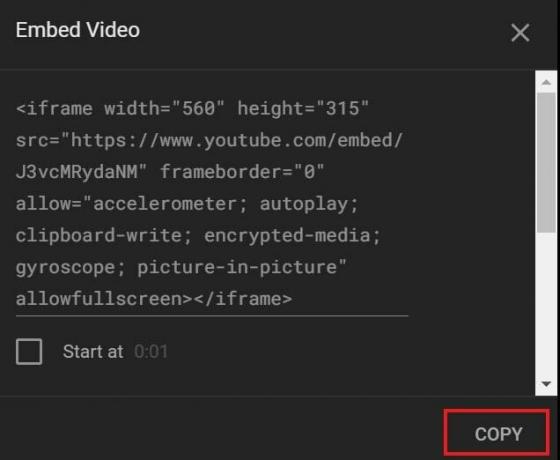
אין צורך ללחוץ על תיבת הסימון אפשר מצב משופר לפרטיות. זה נדרש רק אם הסרטון האמור ב- YouTube מוטמע באתר. באופן כללי, באתר, הם אוספים נתונים על המבקרים לשיפור חווית האינטרנט שלהם ומספקים להם פרסומות מותאמות אישית.
פרסומות
עם זאת, אנחנו כאן מדברים על הטמעת סרטוני YouTube בשקופית PowerPoint. אין צורך באיסוף מידע. לכן, אינך צריך לבדוק אפשרות זו.
הטמע קישור וידאו ב- YouTube בשקופית
- הפעל את אפליקציית PowerPoint במחשב האישי שלך
- עבור אל לְהַכנִיס הכרטיסייה
- תחת זה נווט אל הקצה הימני ביותר לאפשרות וִידֵאוֹ. לחץ על זה.

- תפריט מיני יתרחב שממנו עליכם לבחור באפשרות סרטון מקוון [בזמן שאנחנו משתפים סרטון YouTube]
- לאחר מכן הדבק את קישור ההטמעה העתקת בסעיף הקודם ולחץ לְהַכנִיס
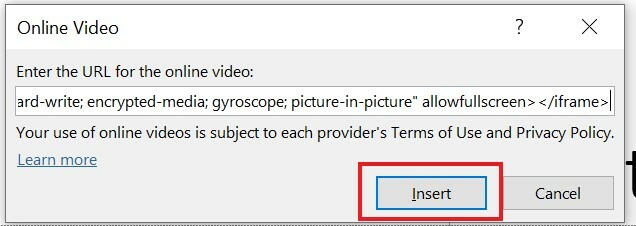
- תוך מספר שניות תמונת התמונה הממוזערת של YouTube תופיע בשקופית
- אתה יכול אפילו לשנות את גודל התמונה הממוזערת של הווידאו בגודל בהתאם לצורך שלך
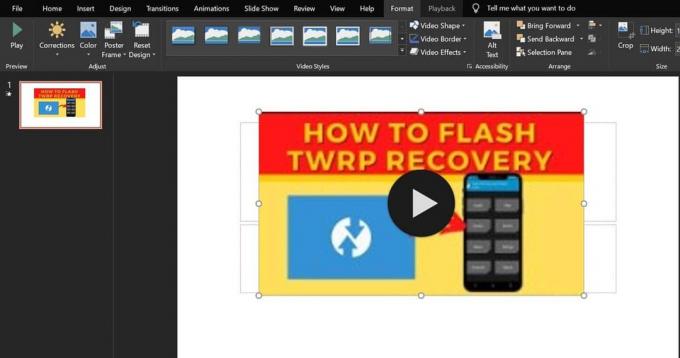
- להפעלת הסרטון, פשוט לחץ על כפתור ההפעלה כמו שאתה עושה ב- YouTube.
אז זו הדרך הפשוטה להטמיע כל סרטון יוטיוב בצורה מסודרת במצגת שלך כדי להפוך אותו למשמעותי יותר. זה תמיד חכם להוסיף אלמנטים מעניינים כמו תמונות, קטעי וידאו וקליפ ארט בכדי להביא אווירה יצירתית למצגת. אני מקווה שהמדריך הזה יעזור לך.
רוצה מאמרים קשורים ל- PowerPoint?
- כיצד לסובב טקסט ב- Microsoft PowerPoint
- שנה את גודל השקופית ב- PowerPoint: כיצד
- כיצד להשתמש בתכונת זום ב- PowerPoint



